win10查看wifi密码
1、打开网络连接
进入Windows电脑主页面后右键点击开始菜单,在下拉菜单中选择点击网络连接。

2、打开更改适配器选项
打开网络连接页面后点击左侧面板中的WLAN,在WLAN页面中点击右边的更改适配器选项。

3、点击无线属性
进入新页面后点击WLAN,在弹出的新窗口中点击无线属性。

4、点击显示字符
打开无线网络属性页面后点击上面的安全,在跳转的新页面中点击显示字符就能看见密码。

1、进入属性
进入Windows电脑主页面后右键点击网络,在网络的下拉菜单中点击属性。
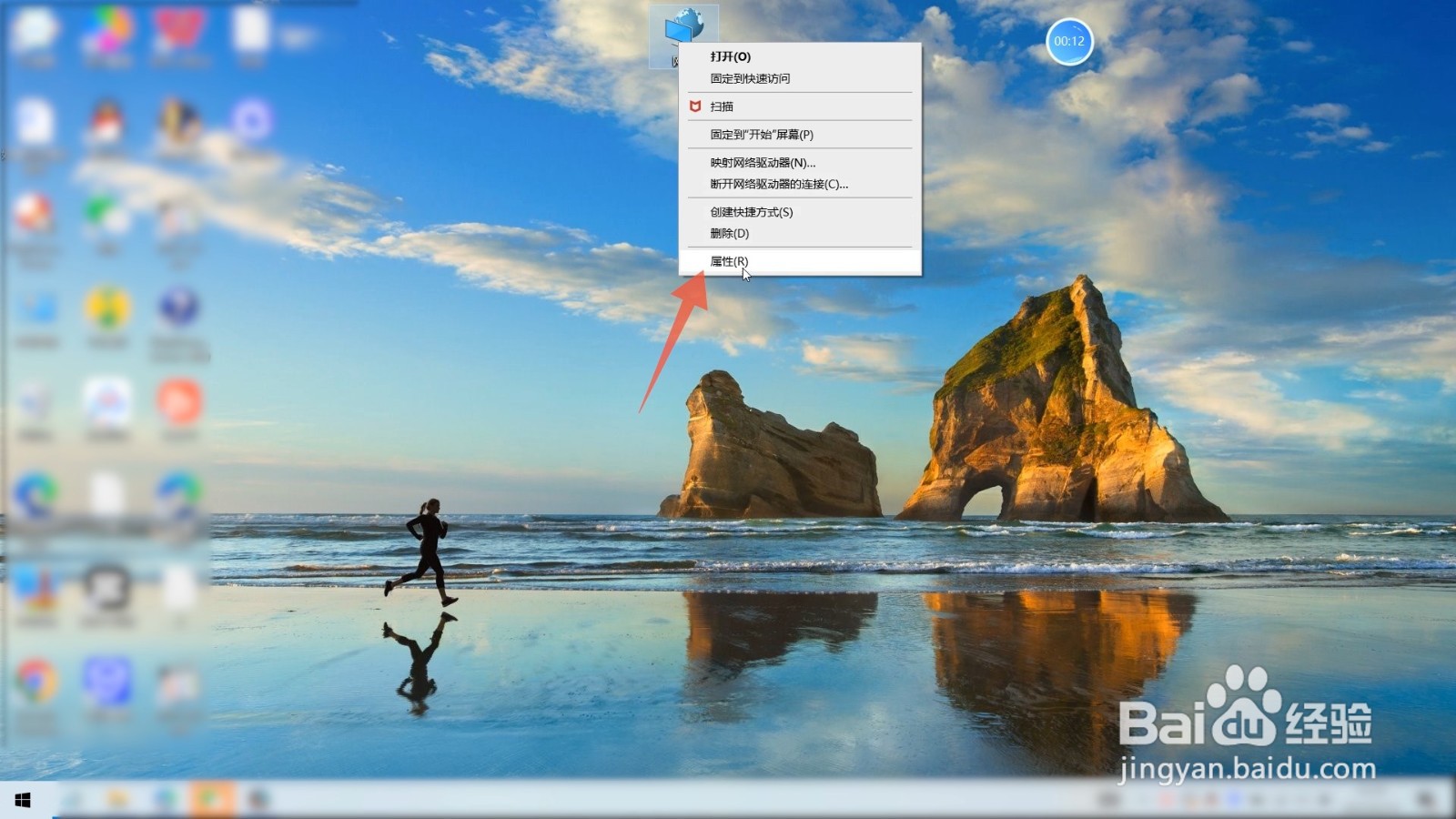
2、打开更改适配器设置
打开网络和共享中心页面后,点击左侧面板的更改适配器设置。

3、进入无线属性
在弹出的新窗口中点击WLAN,进入WLAN页面后点击里面的无线属性。

4、点击显示字符即可
打开无线网络属性页面后点击上面的安全,在安全页面中勾选显示字符,这样就能看见WiFi密码了。
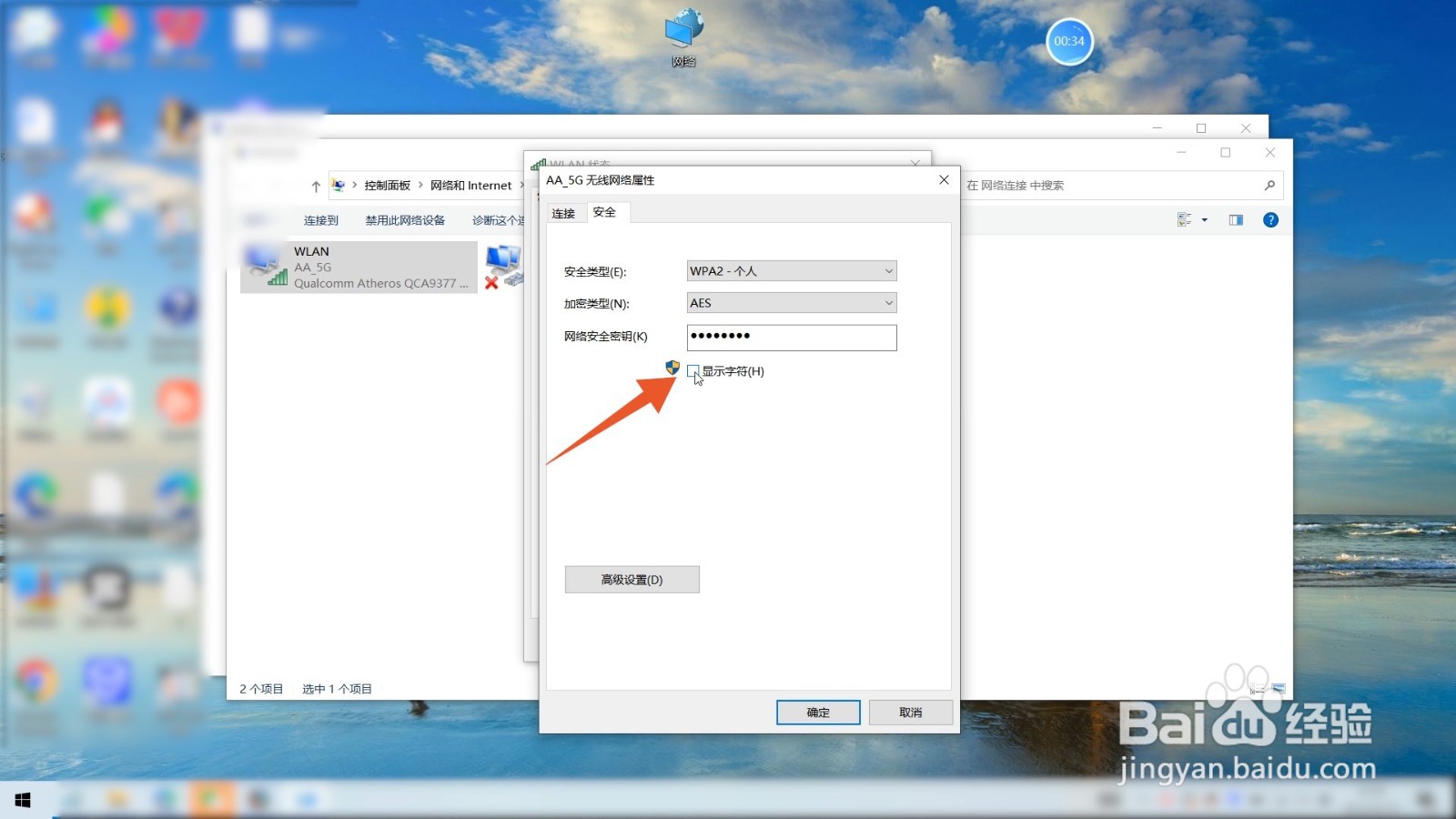
声明:本网站引用、摘录或转载内容仅供网站访问者交流或参考,不代表本站立场,如存在版权或非法内容,请联系站长删除,联系邮箱:site.kefu@qq.com。
阅读量:158
阅读量:61
阅读量:71
阅读量:45
阅读量:161